SWELLでクラシックエディターを使い続けるデメリットについてまとめておきます。
クラシックエディターを使い続けるデメリット
僕がSWELLでクラシックエディターを使い続けて感じたデメリットです。
レイアウトが崩れるタグがある
クラシックエディターで挿入したタグには、一部レイアウトが崩れるものがあります。
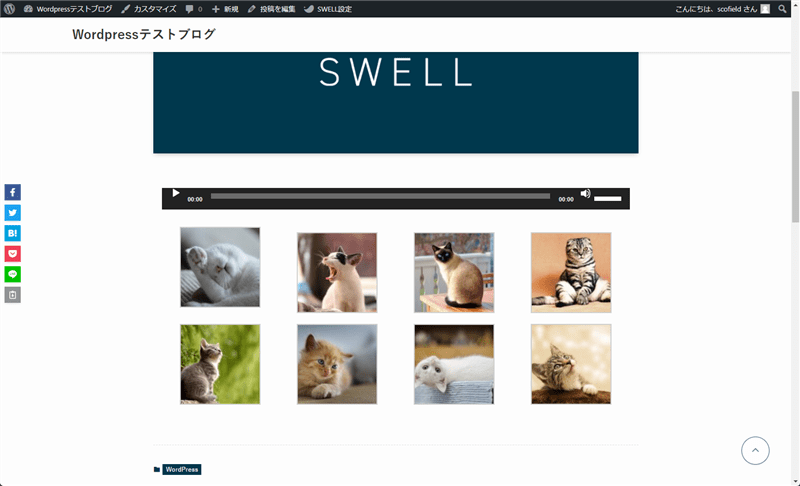
僕はCSSで修正していましたが、クラシックエディターの「音声ファイル」「音声プレイリスト」は再生ボタンやシークバーの位置がずれていますし、「ギャラリー」も最初の画像位置がずれています。
また、使用している方が少ないからだと思いますが、クラシックエディターの開発は完全に止まった状態!?です。僕がSWELLを使い始めてから、クラシックエディターに追加された機能は一つもありません。
恐らく、今後もクラシックエディターに新しい機能が追加されることはないでしょうから、あえてクラシックエディターを使い続けるメリットはない気がします。

ブロックエディターでしか使えない機能が多い
クラシックエディター(ビジュアルエディター)にも専用タグは用意されていますが、ブロックエディターで使えるSWELLブロックと比較すると、クラシックエディターでは半分程度の機能しか使うことができません。
例えば、僕がよく使っている「FAQ」ブロックや「タブ」ブロックは、クラシックエディターでは使えません。
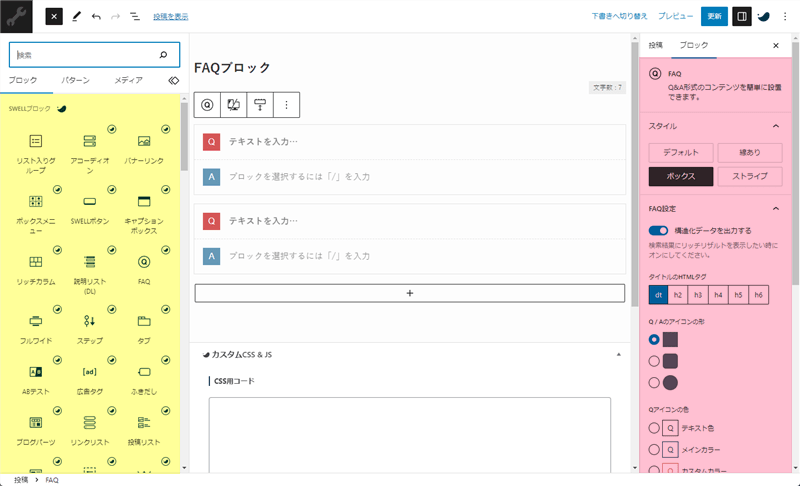
HTMLやCSSの知識がある方なら、ブロックエディターで挿入したブロックをHTML編集に切り替えて、挿入されているタグやクラス属性をクラシックエディターに登録して使うこともできますが、クラシックエディターではブロックオプションの機能が使えません。スタイルを変更したい時は、ご自身で編集する必要があります。
使いたい機能がクラシックエディターで使えない場合や、今後新しく追加された機能が使えない可能性を考慮すると、クラシックエディターを使い続けるメリットはない気がします。

商品レビューやFAQの構造化データを出力できない
クラシックエディターでは、商品レビューやFAQの構造化データを出力できません。
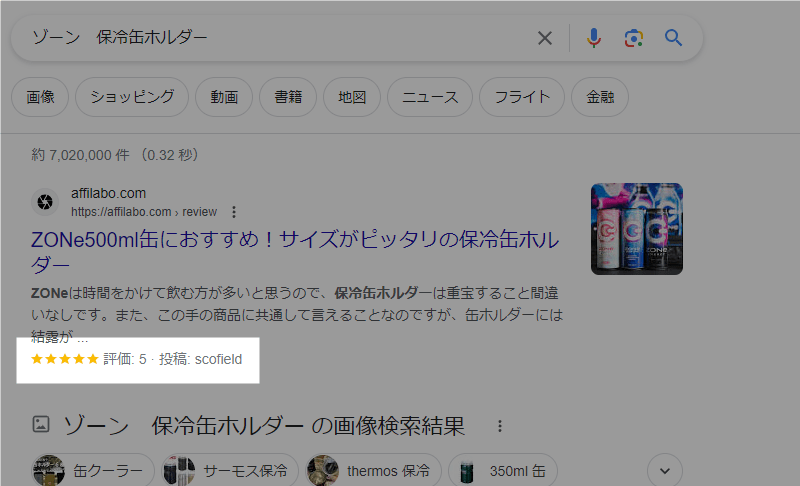
FAQがスニペットに表示されることはほとんどなくなりましたが、商品レビューの「評価」「価格」「投稿者」がスニペットに表示されることはありますから、レビュー記事で使わないのは勿体ない気がします。
もちろん、クラシックエディターでもプラグインを追加して構造化データを出力することはできますが、既にテーマに同じ機能が備わっているのに、あえてプラグインを追加するメリットはない気がします。
ブロックエディターへ移行したい方へ
ブロックエディターが使いにくいと感じる方は、下記3つの使い方を覚えて下さい。
ツールバーオプションの使い方
ブロックによって表示される項目は異なりますが、段落ブロックで使えるオプションは全て覚えて下さい。
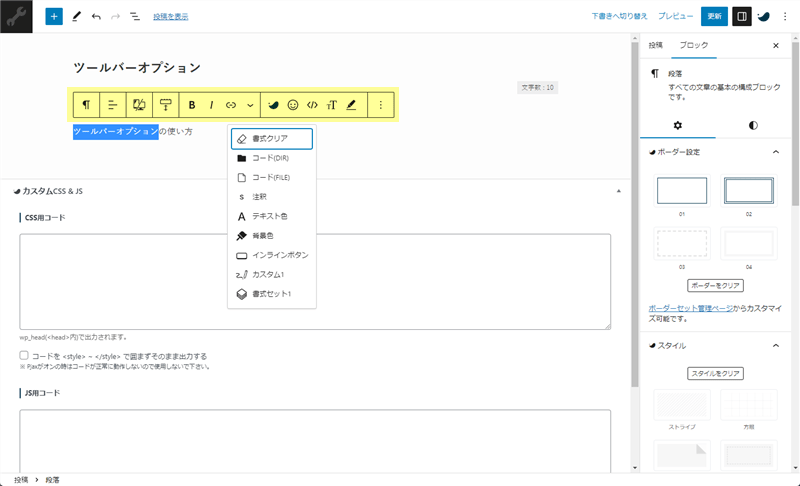
テキストの中央寄せ、リンクを貼る、太字、テキストの色、テキストの大きさ等、テキストの装飾は全てツールバーオプションから変更できます。基本的なことですが、「ツールバーオプションでは何ができるのか?」「よく使う装飾はどこにあるのか?」を覚えるだけでも、使い勝手は大幅に改善されます。
少し面倒かもしれませんが、一度全てのオプションを使ってどこで何ができるのかを確認してみて下さい。
ブロックオプションの使い方
ブロックオプションは、ブロックを選択してサイドバーから設定できます。

例えば、キャプションブロックなら、7つのスタイル、3つのカラー、任意のアイコンを設定できます。また、クラス属性を追加したい時も、ブロックオプションの「高度な設定」から編集できます。
クラシックエディターでは使えない機能なので、絶対に覚えて下さい。
同期パターンの使い方
同期パターンは、クラシックエディターのプラグイン「AddQuicktag」と「Shortcoder」の機能を併せ持ったWordPress共通の機能です。SWELLには類似のブログパーツ機能も用意されています。
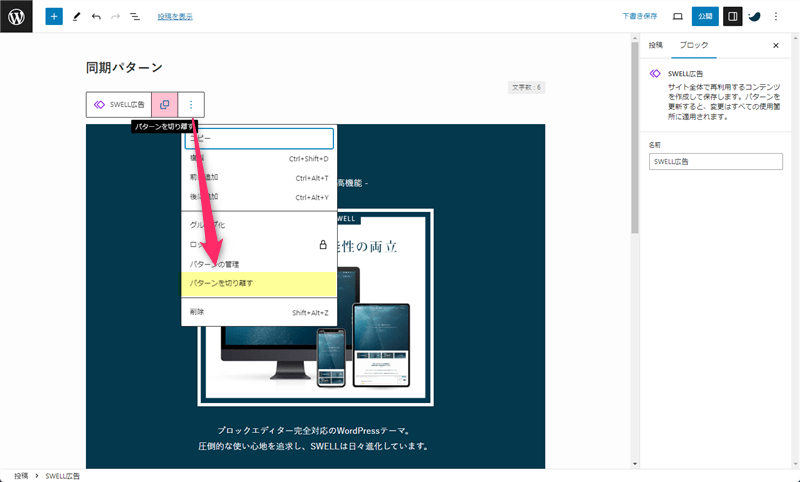
カスタマイズしたブロックを登録して呼び出したり、複数の記事で同じブロックを使いまわすことができます。
僕自身がそうだったのですが、「同期パターンの機能を知らなかった」「同期パターンの使い方が分からなかった」では、ブロックエディターの方が使いやすくなることは間違いなくありません。
ブロックエディターを使うなら、同期パターンの使い方を必ず覚えて下さい。


公式もブロックエディターを推奨している
公式サイトのSWELLでは基本不要なプラグインには下記の様に記載されています。
クラシックエディターの方が使いやすいと言う人もいますが、彼らのほとんどは以下に当てはまる人だと思います
- ブロック機能の少ない(またはブロック非対応の)テーマを利用している
- 旧エディターを長年使い続けてきてすでに慣れすぎており、作業フローの乗り換えコストが高い
SWELLでは、ブロックエディターの方が絶対に効率的です
推奨プラグインと非推奨・不要・注意すべきプラグインについて | WordPressテーマ SWELL
僕自身がこれに当てはまっていたのですが、今ではブロックエディターで記事を書いています。
今更ですが、ブロックエディターは完全に慣れです。専門的な知識は必要ありませんし、難しい操作もありません。むしろ、HTMLやCSSの知識が多少必要になってくるクラシックエディターの方が覚えるのは大変です。
これからブロックエディターに移行したい方は、余裕のある時にブロックエディターで記事を書いたり、過去記事をブロックエディターで編集する等して使い方に慣れて下さい。使って覚えるのが一番です。
SWELLの場合、使い方に慣れてしまえば、ブロックエディターの方が間違いなく効率が良くなります。
最後に
僕はずっとクラシックエディターを使い続けていたのですが、「ツールバーオプション」「ブロックオプション」「同期パターン」の使い方を覚えたら、ブロックエディターの方が使いやすくなっていました。
中には、クラシックエディターからブロックエディターへ移行するメリットを感じない方もいると思いますが、クラシックエディターを使い続けるメリットがあるのか?を一度考えてみて下さい。
特に理由もなく、覚えるのが面倒なだけなら、(僕は)ブロックエディターへの移行をおすすめします。













コメント